钉钉怎么添加日志模板 几步轻松添加
时间:2023-02-17 17:57 浏览:203 次
钉钉是一款很多小伙伴在日常工作中都会使用到的办公软件,不少小伙伴会因为工作的原因每天要审批大量的员工日志,因为每个人的记事方法都不一样,所以提交的日志格式也是五花八门,很影响大家的工作效率,这个时候就可以在软件中创建日志模板来规范日志的书写方式,有些小伙伴还不清楚软件该怎么添加日志模板,所以今天小编就为大家带来了钉钉添加日志模板的方法,感兴趣的小伙伴一起来看看吧。
1、先在电脑上打开钉钉,在界面找到左下角的"工作"图标,点击它打开OA工作台。
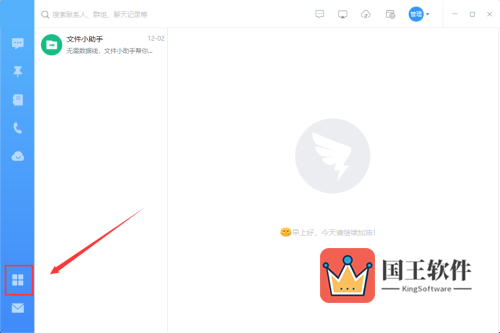
2、打开OA工作台后,再点击"日志"。
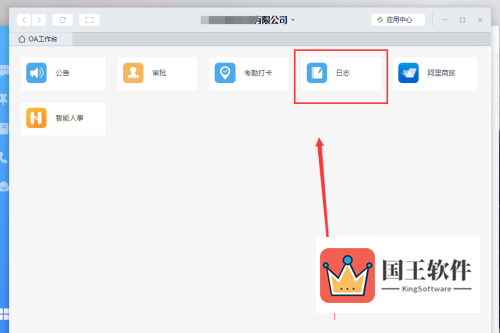
3、在日志界面再点击上方的"模板管理"。
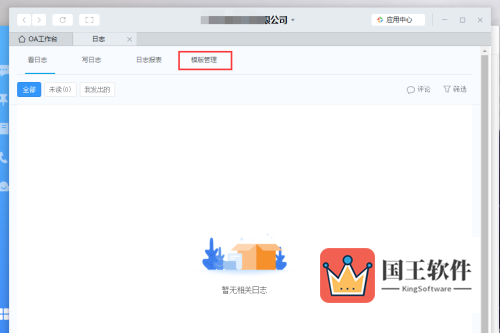
4、在日志模板管理界面再点击右上角的"新建模板"。
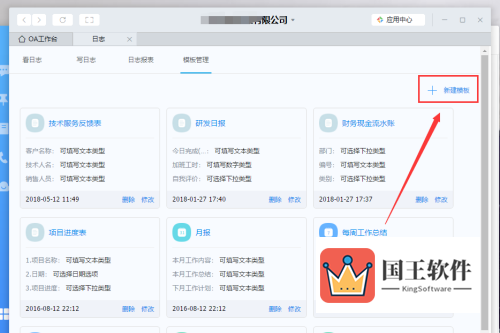
5、在弹出的创建模板界面先在标题输入框里填写日志的标题,也就是日志模板的名称。
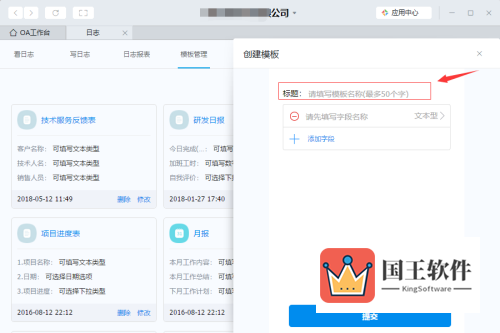
6、再在红框里填入想要的字段,如:客户名称、服务地区、联系方式等,按自己需要填写即可。
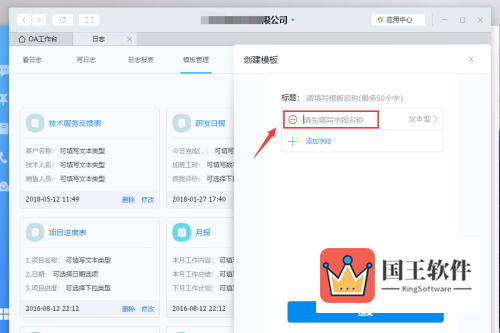
7、点击字段后的文本型可以设置该字段的文本类型和属性,点击后会弹出字段属性界面,上方开关可以设置是否为必填。
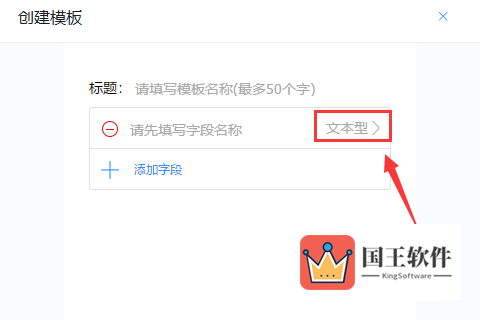
8、一个日志模板往往需要多个字段,点击添加字段就可以添加更多想要的字段,重复6、7两步把添加的字段都设置为自己需要的。再点击底下的"提交",一个新的日志模板就设计好了
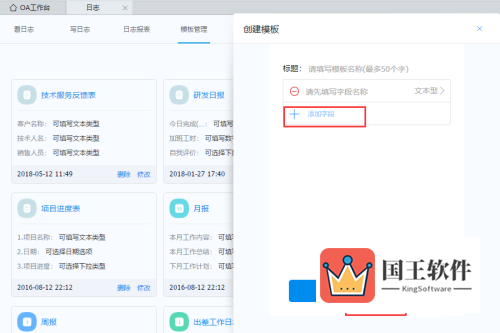
以上就是小编带来的软件添加日志模板方法了,还不清楚怎么做的小伙伴可以按照文章的步骤进行,就可以轻松添加模板了,以上就是文章的全部内容了,希望能够帮助到大家。

